UPDF vs PDF Expert:UPDF 可跨平台 編輯 PDF 檔案
PDF Expert 僅限於 Apple 裝置,而 UPDF 因相容於 Windows、Mac、iOS 和 Android 作業係統的裝置,成為最佳 PDF Expert 替代品。只需一個授權,您就可以在所有平台使用 UPDF 和 AI 工具。
反饋意見
與 PDF Expert 相比,UPDF 具有更多高級功能、免費試用無限期、更低的價格和多平台支援。
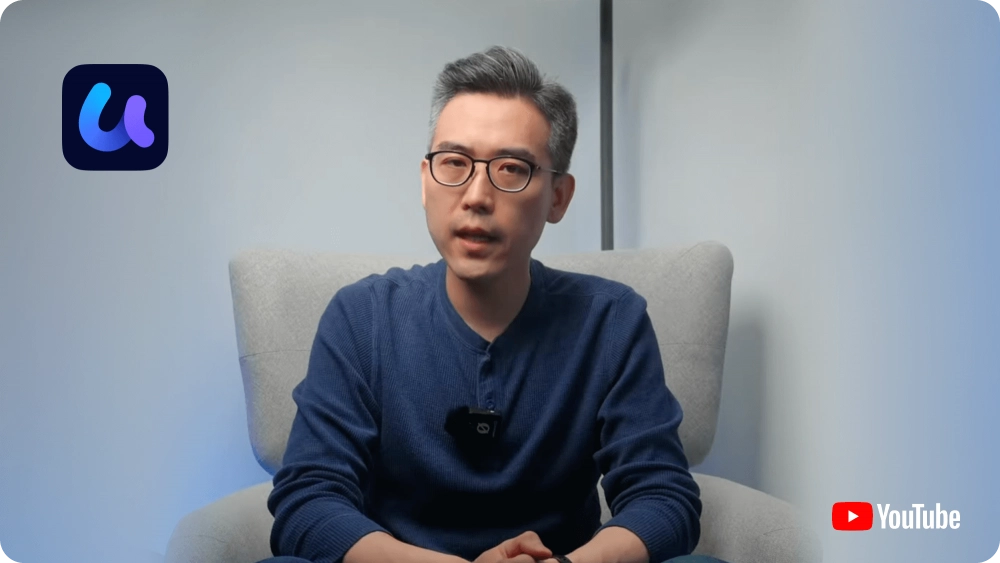
|
價格 |
35.99 美金/年:一個授權適用於 Windows、Mac、Android 和 iOS。 59.99 美金/終身:一個授權適用於 Windows、Mac、Android 和 iOS,支援免費升級重大版本。 |
$79.99/年:一個適用於 Mac 和 iOS 的授權。 $139.99/永久:一個僅適用於 Mac 的授權,沒有重大更新和新功能。 |
|
Windows、Mac、Android、iOS |
Mac,iOS |
|
|
免費試用 |
沒有時間限制 |
7 天免費試用 |
編輯/添加文字和鏈接 |
||
在 PDF 中新增、刪除、旋轉、取代和裁剪影像,以及從 PDF 中提取影像 |
||
從 PDF 中提取所有圖像 |
(僅限 Windows) | |
透過拖放添加富文本 |
(僅限 Mac) | |
新增和編輯頁尾和頁眉 |
||
新增和編輯浮水印和背景 |
||
將 PDF 轉換為 Word、Excel、PPT、文字、RTF、HTML 和圖片 (PNG、JPG) |
||
將 PDF 轉換為 XML |
||
將 PDF 轉換為 BMP |
||
將 PDF 轉換為 GIF |
||
將 PDF 轉換為 TIFF |
||
將 PDF 轉換為 CSV |
||
將 PDF 轉換為 PDF/A |
||
將掃描的檔案轉換為可搜尋和可編輯的 PDF |
||
僅圖像的 PDF |
||
打開並閱讀 PDF |
||
放大/縮小、更改顯示模式、書籤、頁面縮圖和啟用/停用暗模式 |
||
幻燈片 |
||
比較 PDF |
||
突出顯示/刪除線/底線 |
||
波浪線 |
||
文字評論/便條 |
||
文字框/標註 |
||
形狀/鉛筆/印章 |
||
建立簽名 |
||
建立雲端簽名,可跨裝置訪問 |
||
設計精美的貼紙 |
||
附加檔案 |
||
查看、管理和匯出註釋列表 |
||
建立空白 PDF |
||
從剪貼簿、Word、Excel、PPT 和影像建立 PDF |
||
掃描器中的 PDF |
||
從 Visio 建立 PDF 檔案 |
||
從 CAJ 建立 PDF |
||
插入空白頁 |
||
從檔案、剪貼簿插入和交叉插入 |
||
旋轉、重新排序、提取、刪除頁面 |
||
替換、拆分、複製、裁剪頁面 |
||
將一個頁面拆分為多個 PDF 檔案 |
||
PDF 表單 |
||
填寫 PDF 表單 |
||
文字欄位、複選框、圖像欄位和日期字段 |
||
單選框、下拉式選單、列錶框、按鈕 |
||
編輯 PDF 表單 |
||
開啟密碼保護 PDF |
||
權限密碼保護 PDF |
||
批量處理 |
||
批量列印、批量插入、批量建立、批量轉換、批量插入貝茨編號 |
||
批量合併 |
||
批量處理 |
||
列印PDF |
||
壓平 PDF |
||
壓縮 PDF |
||
同步 PDF 檔案以跨裝置訪問 |
||
透過連結和二維碼分享 PDF 檔案 |
||
透過電子郵件共享 PDF |
||
AI 功能 |
||
|
支援的平台 |
整合到 Windows、Mac、iOS 和 Android 上的 UPDF,並提供單獨的線上版本。 |
整合到 Mac 和 iOS 上的 PDF Expert(測試版) |
與 AI 對話 |
||
與 PDF 聊天 |
||
與資料夾聊天 |
(僅限線上) | |
PDF轉心智圖 |
||
與圖片聊天 |
||
翻譯 PDF 並保留佈局 |
顯示更多
訂閱 UPDF 專業版年度方案,您只需支付 PDF Expert 一半的價格。兩者都提供終身授權,但 UPDF 包括終身更新、升級以及跨平台支持,而 PDF Expert 僅適用於 Mac,並且不支援更新和升級。
一個授權適用於 Windows、Mac、Android 和 iOS。
一個授權適用於 Mac 和 iOS。
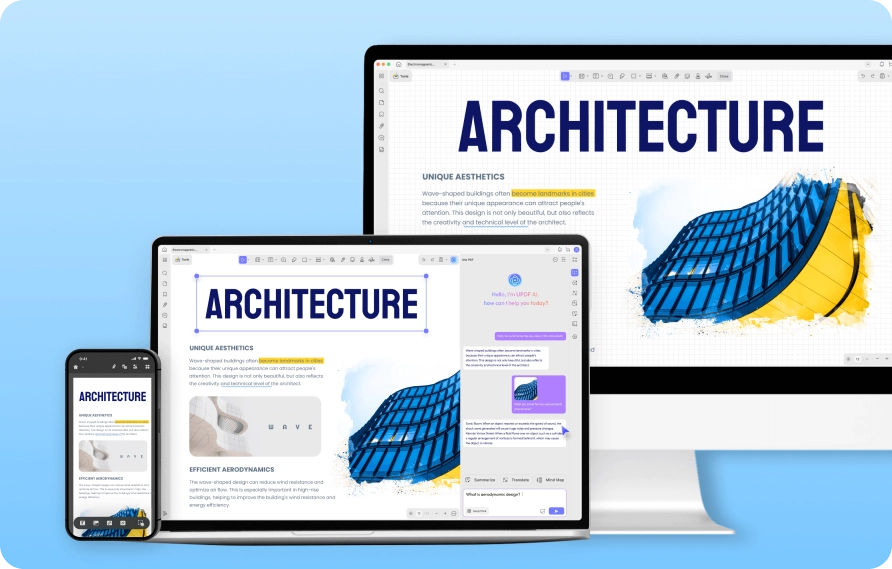
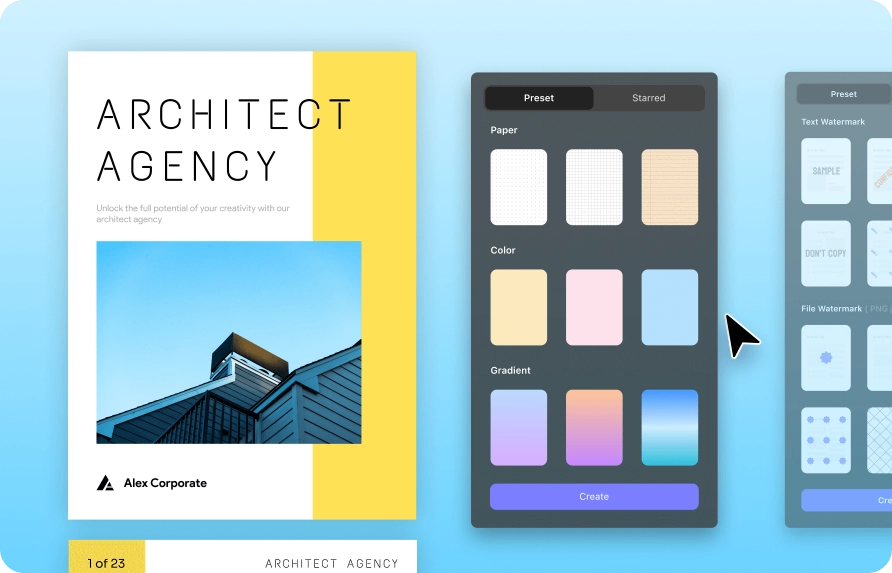
「長期以來,我一直是 PDF Expert 的客戶。但他們現在改用訂閱模式,而且價格相當高。這對我來說不值得,尤其是因為我只是偶爾編輯 PDF。在尋找新軟體時,我偶然發現了 UPDF。 我可以透過一次性付款購買 UPDF 並永久使用它,購買和安裝都很簡單。該應用程式具有我需要的所有功能(PDF 編輯、注釋、格式轉換、壓平檔案),並且可以在我的 Mac 上完美運行。該軟體具有簡潔、易於使用的用戶介面。」
「我的首選PDF編輯工具——UPDF,是一款整合了 AI 的一體化 PDF 工具,具有與 PDF 檔案互動的能力。我喜歡 UPDF 的一點是它的簡潔、現代化設計的使用者介面設計。我在準備雅思考試時使用了 UPDF,它能夠並排打開兩個 pdf,非常方便。」

「我需要一個能在我的Mac上使用的PDF編輯工具,實際下載軟體使用後,操作效果真的讓我驚艷,這款軟體確實相當優秀。 我需要編輯並簽署去年所有的稅務報表,這個工具讓我輕鬆完成整項作業,完全超乎我的預期,表現真的沒話說!」
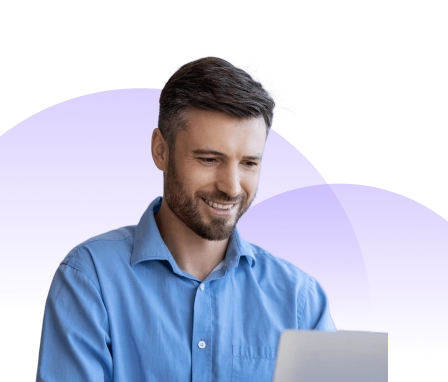
「最近有機會嘗試了 UPDF,我最欣賞 UPDF 的一點是它的使用非常方便。與其他一些功能和選項令人眼花繚亂的 PDF 閱讀器不同,UPDF 擁有簡單、好看的介面,可以輕鬆找到我需要的工具。我還很欣賞 UPDF 的快速和響應,這使得它可以輕鬆打開和閱讀 PDF 檔案,沒有任何卡頓。它的介面和強大的功能使它在擁擠的市場中脫穎而出,我很高興在未來繼續使用它。」
「這款工具真心超好用!不管是處理一個 PDF檔案,還是一次性批量處理多個 PDF 檔案都超順手。我現在每天上班必開UPDF,它完全符合工作上的所有必要條件,根本就是我的職場神隊友!尤其用 MacBook Pro 運行 UPDF 軟件的時候,執行速度比起其他軟體真的快超多,這流暢度真的沒話說!」

與 PDF Expert 相比,UPDF 提供了更用戶友好的介面,類別清晰,設計直觀,任何人都可以輕鬆使用。
UPDF AI 比 PDF Expert AI 更強大,提供 PDF 到心智圖和影像聊天等獨特功能。 最重要的是,UPDF 允許您免費測試 AI,而 PDF Expert 將 AI 測試版限制為付費用戶和申請 7 天免費試用的用戶。
是的,UPDF 比 PDF Expert 更新更頻繁。 UPDF 每月持續發布 1 到 4 個更新,確保定期增強和改進功能。相較之下,PDF Expert 的更新頻率尚不清楚,最近更新可以追溯到 2022 年 6 月。